HL-L8250CDN
常见问题解答与故障排除 |
我无法在打印对话框中找到某些选项。 (对于OS X v10.7.x 或更高版本)
选择的打印机驱动程序不同,可用的选项也不同。
确认您所使用的Brother设备驱动程序是否正确。
注意事项: 以下屏幕显示可能根据您正在使用的操作系统和Brother设备会有所不同。
- 选择Apple菜单 => System Preferences(系统属性) => Print & Scan(打印&扫描)。
- 在Printers(打印机)选项中选择您的Brother设备。
-
确定正在使用的打印机驱动。可在旁边的Kind(类型)中查找到。
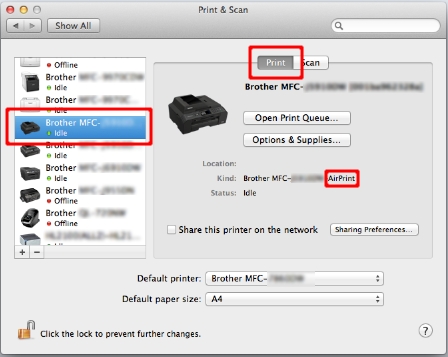
若已选中AirPrint 打印机驱动,请注意:由于Airprint只支持限定的功能,所以有些选项可能无法使用。
若您无法在打印对话框中找到某些选项,请根据如下步骤,将CUPS打印机驱动添加到Macintosh上。
- 选择Apple菜单 => System Preferences(系统属性) => Print & Scan(打印&扫描)。
-
点击+按钮。
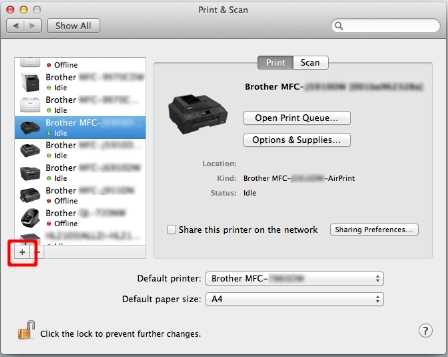
- 点击位于对话框顶部的Default(默认) 图标。
- 从Name(名称)列表中选中您的设备。
-
确保在Use(使用)列表选中 "XXXXXXX + CUPS" 。 *(XXXX 为型号名称。)
如果未找到 "XXXXXXX + CUPS", 则说明未安装CUPS打印机驱动。 请转到软件下载页面,并且下载和安装最新的CUPS打印机驱动程序。
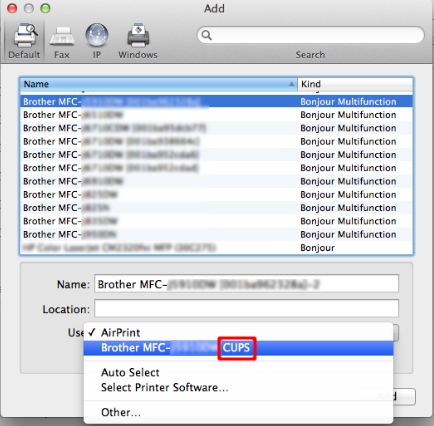
-
点击Add(添加)。
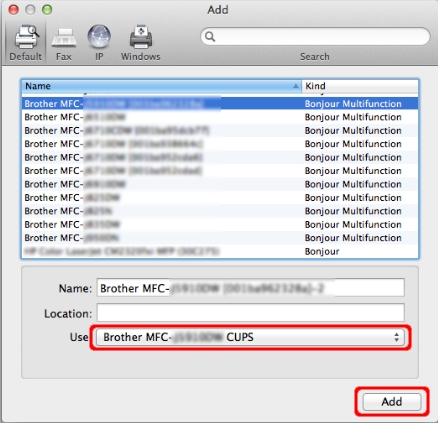
- Printers(打印机)选项中出现打印机名称。
- 从Apple菜单选择Quit System Preferences(退出系统属性)。
2. 更改应用程序
macOS v10.12.5 或更高版本, 将无法通过Safari或其他类似App配置以下一些功能。
- 安全打印 (仅支持部分机型)
- 发送传真 (仅支持部分机型)
如下所示,您可以通过“预览”功能进行打印。
-
点击 PDF,然后选择 打开PDF预览。
注意事项: 以下菜单显示可能根据您正在使用应用程序会有所不同。
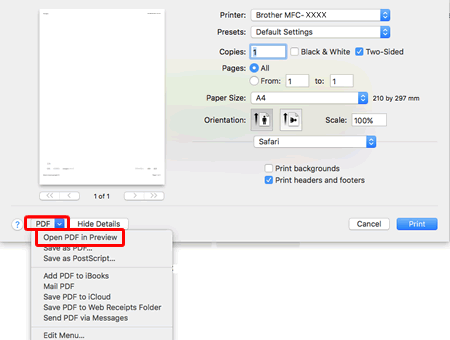
- 将出现预览窗口。点击Print(打印)。
- 出现弹出菜单,如有需要请配置设置。
如果未显示以上的功能菜单,请尝试其他应用程序。 (例如Google Chrome)